Homepage-Baukasten
Die Website-Sensation mit Künstlicher Intelligenz
- Intuitives Baukastensystem mit KI = Künstliche Intelligenz
- Beeindruckende Bilder und Texte in Sekundenschnelle
- Domain, SSL und E-Mail-Postfach inklusive
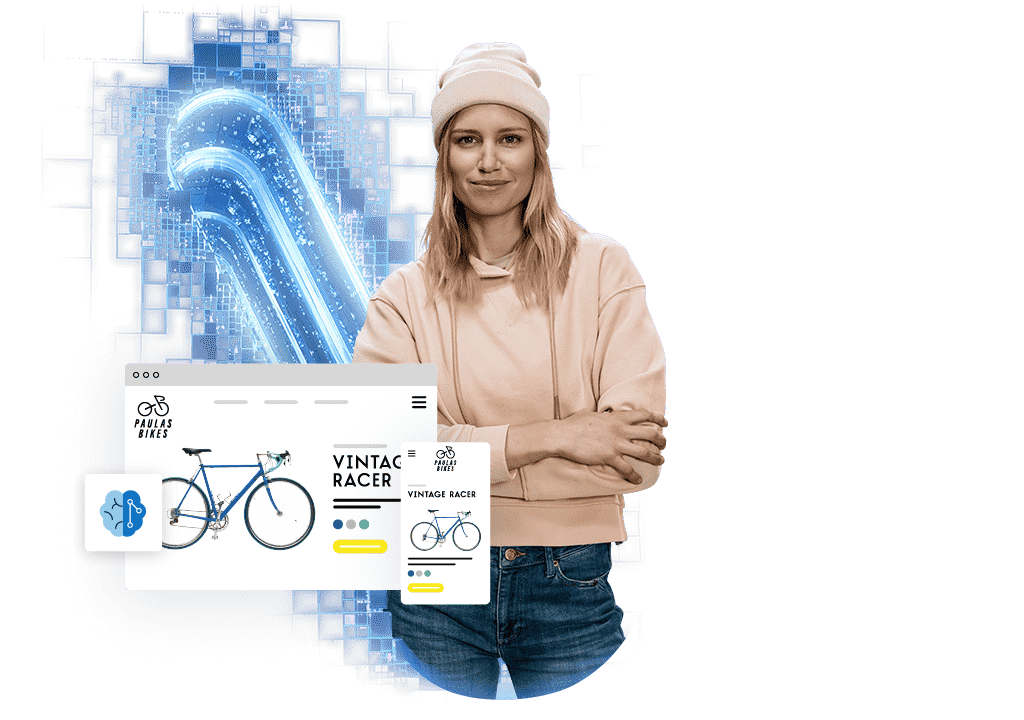
Das Rundum-sorglos-Paket für professionelle Websites
Einfache Bedienung und maximale Flexbilität
NEU KI-Funktionen und professionelle Vorlagen
Eine verlässliche Basis mit allem, was Sie brauchen
Eine eigene Website erstellen – einfach wie nie
KI-Website-GeneratorNEU
Minimaler Aufwand, maximale Wirkung
Erleichtern Sie sich den Einstieg in die digitale Welt und nutzen Sie den KI-Website-Generator. Geben Sie einfach Ihre Branche und relevante Stichpunkte ein: Künstliche Intelligenz generiert für Sie eine professionelle Website mit passenden Texten und Bildern.
Praktisch: Sie können die durch KI erstellte Website natürlich jederzeit nach Ihren Wünschen individuell anpassen.
Professionelle Vorlagen
- Restaurant-Webseite
- Immobilien-Webseite
- Reise-Webseite
- Fotografie-Webseite
- Business-Webseite
- Hochzeit-Webseite
Intuitiv anwendbarer Homepage-Baukasten
Schritt 1
Schritt 2
Schritt 3
Mehr als eine Website
Jetzt MyWebsite-Tarif wählen
Nur bei IONOS steht Ihnen Ihre dedizierte Ansprechperson zur Seite, die Sie individuell berät, persönliche Tipps für Ihren Online-Erfolg gibt und technischen Support leistet. Direkt erreichbar über eine persönliche Telefonnummer, per Chat oder E-Mail. Natürlich kostenfrei für alle Kunden und Kundinnen von IONOS.
Jederzeit auf der sicheren Seite dank des Engagements unseres mehrfach ausgezeichneten Kundenservices. So erhielt IONOS auch für 2024 z.B. erneut das Prädikat "Kundenservice des Jahres" in der Kategorie Hosting-Dienste und Beste Digitale Servicequalität.
Website-Baukasten FAQ
Die Kosten für die Erstellung und Pflege einer Website hängen immer davon ab, wie umfangreich diese ist. Je mehr Webdesign-Optionen und Features (wie z.B. Social-Media-Funktionen) Sie verwenden möchten, desto mehr Budget müssen Sie einplanen. Wenn Sie eine DIY = Do It Yourself, bedeutet, dass Sie die Seite selbst erstellen und verwalten. -Website mit einem Homepage-Baukasten erstellen, kosten die Pakete je nach benötigten Funktionen zwischen 12 und 28 Euro im Monat. Wenn Sie Ihre Seite von einem professionellen Website-Design-Service erstellen lassen möchten, sollten Sie Ausgaben in Höhe von mehreren Hundert Euro einplanen.
Die Bedienung ist kinderleicht. Mit unserem Homepage-Baukasten haben Sie die Möglichkeit, ganz ohne Programmierkenntnisse und in wenigen Schritten über Ihren Internetbrowser eine eigene Webpräsenz zu gestalten. Mittels einer Vielzahl vorhandener Branchenvorlagen individualisieren Sie den Look Ihrer Homepage mit wenigen Klicks nach Ihren Wünschen.
Ob Sie dabei auf bereits vorformulierte Branchen-Texte zurückgreifen oder Ihre eigenen Text- und Bildbausteine im Website-Baukasten hinterlegen, bleibt Ihnen überlassen. Auch für die Erstellung eigener Texte und das Hochladen Ihrer Bildbausteine sind keine Vorkenntnisse notwendig. Einfügen per Drag-and-Drop sowie intuitiv bedienbare Eingabefelder machen die Individualisierung Ihrer Homepage zum Kinderspiel.
Das Baukastensystem ist vor allem für Einsteiger, kleine Unternehmen und Privatpersonen die beste Lösung. Mit einem Baukasten können Sie ohne Vorkenntnisse schnell und günstig eine professionelle Homepage aufsetzen. Wenn Sie hingegen einen professionellen Webdesigner mit dem Aufbau Ihrer Website beauftragen, kann Sie dies schnell mehrere Hundert Euro kosten. Für kleine Unternehmen und Privatpersonen ist das meist keine Option. Hinzu kommt: Wenn Sie regelmäßig kleine Änderungen an Ihrem Internetauftritt planen, sollten Sie es vermeiden, von einer Agentur abhängig zu sein, die diese Änderungen für Sie durchführen muss.
Mit einem Baukastensystem sind Ihre Änderungen nach ein paar Klicks online. Aus diesen Gründen ist ein Homepage-Baukasten auch für Unternehmen mit geringem Zeitbudget ideal: Anpassungen – ob bei den Öffnungszeiten eines Geschäfts oder die kurzfristige Ankündigung eines Betriebsurlaubs – lassen sich im Handumdrehen veröffentlichen. Die Zusammenarbeit mit einem Webdesigner ist in solchen Fällen nicht nur teurer, sondern auch zeitintensiver.
Ja, mit dem IONOS Homepage-Baukasten können Sie eine Vereinshomepage erstellen. Sie bietet spezielle Elemente und Templates für Vereine. Eine übersichtliche Gestaltung, intuitive Navigation und Integration von Bildern und einem Mitgliederbereich sind wichtige Aspekte. Datenschutz ist ebenfalls wichtig, einschließlich einer Datenschutzerklärung, Einholung von Cookie-Erlaubnis und SSL-Verschlüsselung. Das Impressum sollte den vollständigen Namen des Vereins, die Adresse, Namen der Vorstandsmitglieder und weitere relevante Informationen enthalten.
Falls Sie die Erstellung Ihrer Vereinshomepage lieber in professionelle Hände geben wollen, hilft Ihnen der Website Design Service von IONOS weiter.
Weitere Tipps und auf was Sie noch achten sollten, wenn Sie Ihre Vereinshomepage erstellen, lesen Sie in unserem Digital Guide Artikel.
Sowohl mit einem Content-Management-System (CMS) als auch mit einem Baukastensystem können Sie hervorragende Websites aufsetzen. Der Hauptunterschied zwischen beiden Lösungen besteht darin, dass sich Baukästen erheblich leichter bedienen lassen – perfekt für Einsteiger! CMS wie WordPress bieten zwar Fortgeschrittenen und Profis einen größeren Funktionsumfang, brauchen aber eine längere Einarbeitungszeit. Die Bearbeitung der Inhalte kann bei CMS sehr unterschiedlich ausfallen – je nach System findet sie mitunter in komplexen Backend-Umgebungen statt. Bei Baukastenlösungen wie der von IONOS erstellen Sie Ihre Website immer direkt über den Webbrowser in intuitiv bedienbaren Eingabefeldern und mittels Drag-and-Drop.
Sollten Sie sich vor diesem Hintergrund für ein CMS entscheiden, ist IONOS ebenfalls Ihr zuverlässiger Partner. Wir bieten Ihnen attraktive WordPress-Hosting-Tarife. Sollten Sie noch nicht wissen, welches CMS für Sie das richtige ist, dann finden Sie als Entscheidungshilfe in unserem Digital Guide einen umfassenden Vergleich gängiger Systeme. Egal, für welche Option Sie sich entscheiden: Auf den Expertensupport von IONOS und unser zuverlässiges Hosting können Sie sich verlassen.
Ja, das können Sie. Suchen Sie sich dafür einfach den passenden Homepage-Baukasten-Tarif aus, der Ihren Vorstellungen entspricht. Geben Sie Ihre Wunschdomain ein oder fahren Sie ohne eigene Domain fort. Teilen Sie uns Ihre Kundendaten mit oder loggen Sie sich als bereits bestehender Kunde ein und testen Sie den Tarif inklusive der Homepage-Baukasten-Software für eine bestimmte Zeit in vollem Umfang.
Profitieren Sie von der einfachen Handhabung der Homepage-Baukasten-Software, für die Sie keinerlei Programmierkenntnisse benötigen. Lernen Sie die zahlreichen Features kennen und wählen Sie aus einer Vielzahl an Designs und Vorlagen genau diejenigen aus, die zu Ihrem Vorhaben und Geschmack passen. Neben der Homepage-Baukasten-Software stehen Ihnen im Testzeitraum natürlich auch alle anderen Funktionen des Tarifs – etwa die Bilddatenbank – in vollem Umfang zur Verfügung. Sind Sie nach der Testphase nicht zufrieden, treten Sie einfach vom Vertrag zurück. Sind Ihnen in der Testphase Kosten entstanden, werden Ihnen diese umgehend zurückerstattet.
Ja. Sie erhalten zu Ihrem Homepage-Baukasten in all unseren Tarifen eine kostenlose Domain dazu. Falls Sie lieber eine andere Domain verwenden möchten, müssen Sie diese lediglich mit Ihrem Homepage-Baukasten verbinden. Entscheidend ist, dass sich die Domain im gleichen Vertrag befindet. Wie Sie Ihre Domain und Ihr Homepage-Baukastensystem manuell verbinden, lesen Sie in unserem Hilfe-Center. Sollten Sie dazu weitere Hilfe benötigen, erreichen Sie unseren Support jederzeit telefonisch.
Nein. Sie können den IONOS Homepage Baukasten ohne Download ganz einfach in Ihrem Webbrowser verwenden. Da es sich bei unserer Homepage Baukasten Software um eine sogenannte Webapplikation auf Basis von HTML5, CSS und JavaScript handelt, müssen Sie den Baukasten weder herunterladen noch auf Ihrem Rechner installieren. Sie können sämtliche Funktionen der Homepage Baukasten Software ohne Download verwenden, kommen in den Genuss aller Features und erstellen Ihren professionellen Internetauftritt ganz bequem im Browser. Auch Profis profitieren davon: Beispielsweise ermöglicht der Website Baukasten, ohne dafür ein Programm installieren zu müssen, das Einbinden von eigenem HTML-Code für einen individualisierten Webauftritt.
Nein. Ganz gleich, ob Sie mit einem Windows-Rechner oder einem Mac arbeiten: Das Erstellen einer Homepage mit dem Mac unterscheidet sich weder in Umfang noch Funktionalität von anderen Betriebssystemen. Der Grund dafür ist, dass es sich um eine Webapplikation handelt, für die kein Download oder eine separate Installation auf einem Computer notwendig ist. Sie starten den Homepage Baukasten auch auf Ihrem Mac ganz einfach in Ihrem Browser und können sofort und ohne Umwege loslegen. So bleiben Sie flexibel: Arbeiten Sie ganz einfach mit einem Betriebssystem und einem Browser Ihrer Wahl.
Noch Fragen?
Kostenloses Experten-Wissen für Sie
Website erstellen lassen
IONOS – Digital an Ihrer Seite.
Mehr zum Thema Homepage-Baukasten
Wir helfen Ihnen gerne weiter.
01 267 6037
Live Chat
Starten Sie jetzt einen Chat mit unserem Kundenservice.
